PS3データ移行メモ
これまで使っていたPS3の調子が悪くなってきたので、新しいPS3を買ってデータ移行をしました。
今回はtorne&外付けHDDの録画データも同時に移行したので、同様の作業を行う方のために手順などをメモしておきます。
データ転送ユーティリティーを使う
PS3間のデータ移行には、本体の機能である『データ転送ユーティリティー』を使います。
残念ながらPS3のユーザーズガイドでは、PS3本体同士のデータ転送についてのみの言及にとどまり、torneや外付けHDDの録画データに関しての説明がありませんでした。
今回はググって確実っぽい記事の目星を付けたので、人柱がてら試してみることにしました。
用意するもの
用意するものは以下のとおりです。
- 転送元のPS3(torne&外付けHDD)
- 転送先のPS3
- LANケーブル
- テレビ
- 2台のPS3それぞれをテレビに接続するための出力ケーブル
LANケーブルはデータ移行の際にPS3同士を繋ぐものです。転送元のPS3と転送先のPS3が一緒に並べられる長さなら大丈夫です。
データ移行手順
データ移行手順は以下のとおりです。
準備
- 転送元、転送先PS3の電源を切る
- 転送元PS3のtorneと外付けHDDを外す
※外したtorneと外付けHDDは、データ移行が終わるまで転送先PS3に繋がないこと - PS3同士をLANケーブルで繋ぐ
- 2台のPS3をテレビに接続する
それぞれHDMI入力端子とAV入力端子など別の入力端子に接続します。入力端子が空いていればHDMI2本などでも可です。 - テレビの電源&2台のPS3の電源を入れる
転送元PS3の作業
- テレビの映像入力を切りかえ、転送元PS3の画面をテレビに表示
- 転送元PS3で、(設定)>(本体設定)>[データ転送ユーティリティー]を選ぶ
- [1. 本機のデータをもう一方のPS3へ転送する]を選ぶ
機器認証を解除していない場合は認証解除を促す警告が出ます。画面の指示に従い機器認証を解除しましょう。
※この作業を行わないと、これまでPS Storeで購入したゲームやビデオなどが移行先PS3で使用できなくなる可能性があります。機器認証の台数制限についてなど、詳細はPlayStationサポートの機器認証のページをご参照ください
転送先PS3の作業
転送元PS3がデータ転送待機中の状態になったら、続いて転送先PS3で作業を行います。
- テレビの映像入力を切りかえ、転送先PS3の画面をテレビに表示
- 転送先PS3で、(設定)>(本体設定)>[データ転送ユーティリティー]を選ぶ
- [2. もう一方のPS3のデータを本機へ転送する]を選ぶ
- 画面の指示に従いデータ転送開始
転送時間は移行するデータ容量に依存します。
ちなみに今回のデータ移行では、だいたい2時間ほどかかりました。ご参考までに。
データ転送完了後の作業
- データ転送が完了したら、転送元PS3の画面を再度テレビに表示し、(ユーザー)>(本体の電源を切る)を選んで電源を切る
- 転送先PS3の電源を切って、これまで使っていたtorneと外付けHDD繋ぐ
- 電源を入れてtorneが動作すること、外付けHDDの録画データが再生できることを確認
以上です。
ところでPS4はtorne対応するんですかね…?
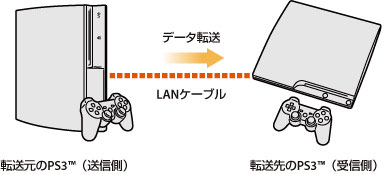
コメント